Phần mềm chèn chữ tiếng việt vào ảnh
Hiện nay trên điện thoại có khá nhiều ứng dụng có chức năng chèn chữ vào ảnh hay tạo Typography thế nhưng phần lớn chúng vẫn còn vướng một số hạn chế nhất định. Nhất là lỗi font tiếng Việt hoặc số lượng font chữ còn quá ít nên chưa thực sự đáp ứng đủ nhu cầu của người dùng. Và nếu bạn đang tìm kiếm một app chuyên dùng để chèn chữ vào ảnh hoặc tạo Typo có thể khắc phục được các hạn chế trên thì Phonto chính là sự lựa chọn tốt nhất.
Bạn đang xem: Phần mềm chèn chữ tiếng việt vào ảnh
Phonto là gì?
Phonto là ứng dụng viết chữ lên ảnh miễn phí với 200 font chữ có sẵn, đồng thời hỗ trợ cài thêm font chữ tiếng Việt từ nguồn ngoài dành cho cả Android và iOS. Chỉ với dung lượng 17MB, Phonto cung cấp đầy đủ các công cụ chỉnh sửa văn bản (kích thước, màu sắc, độ bóng, xoay, màu nền… ) trên một giao diện đơn giản, dễ dàng thao tác nên có thể phù hợp với những người mới.

Bởi là một ứng dụng chuyên nên Phonto có nhiều ưu điểm hơn các dụng có chức năng chèn chữ vào ảnh mà chúng ta từng biết. Đặc biệt hơn, trong bài viết này ngoài việc hướng dẫn các thao tác sử dụng cơ bản thì mình còn muốn chia sẻ cho các bạn một kho gần 100 font chữ tiếng Việt cùng với cách cài đặt vào Phonto. Quá tuyệt vời phải không nào, cùng theo dõi nhé.
Hướng dẫn các thao tác sử dụng cơ bản trên Phonto
Bước 1: Từ giao diện chính của Phonto với hình ảnh một trang giấy trắng, bạn hãy bấm vào biểu tượng bức ảnh ở ở góc phải sau đó bấm 1 trong 2 tùy chọn:
Load new image from device: Lấy hình ảnh cần chèn chữ từ thư viện thiết bị Use plain image: Sử dụng kho hình ảnh mẫu có sẵn trên ứng dụng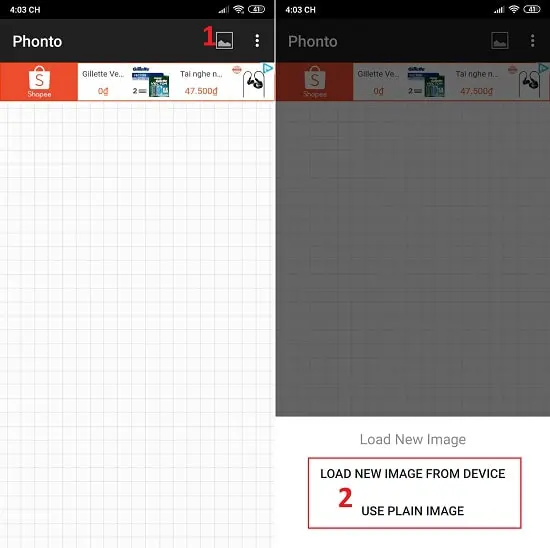
Bước 2: Khi hình ảnh được thêm vào, bấm vào biểu tượng cây bút ở góc sau đó nhập văn bản cần chèn. Ngoài ra bên dưới ô nhập văn bản còn có 2 nút tính năng:
Align: Left : Căn lề vị trí văn bản trên hình ảnh mặc định bên trái, hãy chạm vào để thay đổi (nếu muốn) Font: Mở danh sách font chữ, ở đây sẽ có 3 mục Font (phông có sẵn), My Font (phông cài thêm) và Recent (phông sử dụng gần đầy). Chọn 1 font chữ mà bạn muốn để áp dụng cho văn bản đã chèn.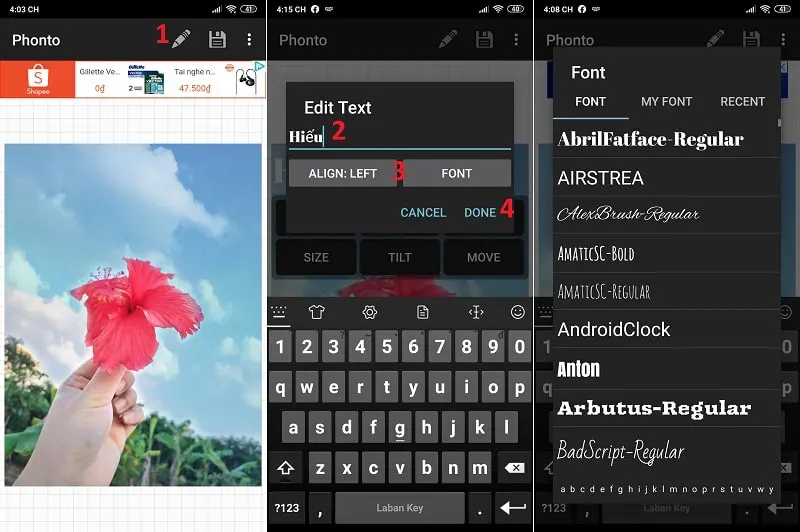
Sau khi hoàn tất, bấm Done để xác nhận.
Bước 3: Vậy là chữ đã xuất hiện trên ảnh, lúc này bạn có thể chạm giữ tay vào chúng rồi dịch chuyển đến vị trí phù hợp. Bên dưới còn có các nút chức năng hỗ trợ chỉnh sửa văn bản đã chèn như sau:
Text: Chỉnh sửa văn bản đã nhập đi kèm vị trí căn lề và kiểu font. Font: Mở danh sách font chữ Style: Khá nhiều tính năng phụ ở đây như màu sắc, viền, bóng, nền, khoảng cách, độ cong… Tất cả được điều chỉnh bằng các con trỏ trên thanh hoặc biểu tượng + – Size: Kích thước văn bản Tilt: Điều chỉnh độ nghiêng, xoay lật Move: Cũng là điều chỉnh vị trí của văn bản nhưng với khoảng cách ngắn hơn, độ chính xác cao hơn.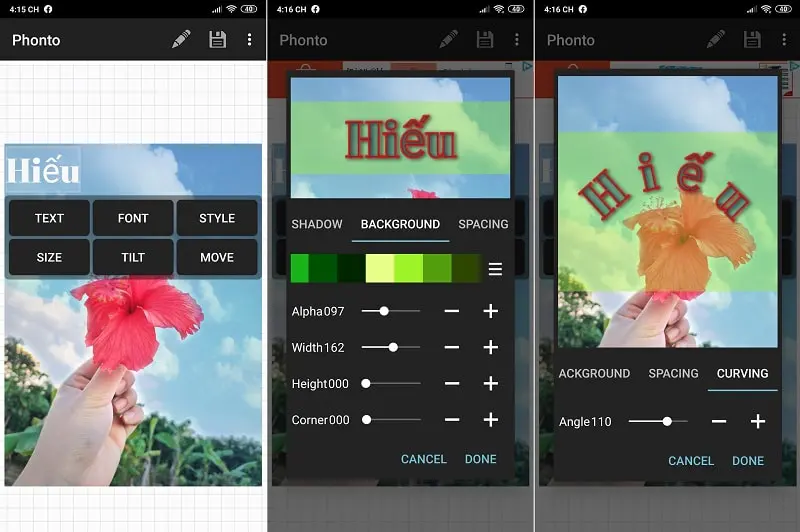
Khi tất cả đã hoàn thành cũng như bạn đã có một hình ảnh chèn chữ hoặc Typography ưng ý thì có thể bấm vào biểu tượng lưu trữ ở góc sau đó chọn định dạng (JPEG hoặc PNG) và bấm Save để lưu lại. Còn nếu bạn muốn bổ sung một đoạn chữ khác vào ảnh, thì tiếp tục bấm vào biểu tượng cây bút mà thôi.
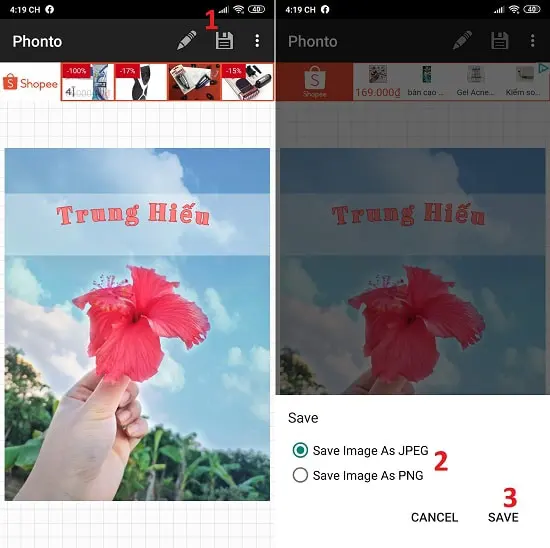
Chia sẻ font chữ tiếng Việt và hướng dẫn cài vào Phonto
Số lượng font chữ mặc định trong ứng dụng Phonto lên đến 200 kiểu khác nhau, nếu bạn thấy chưa đủ thì có thể tìm kiếm từ các nguồn ngoài rồi cài đặt thêm. Photo cho phép cài thêm font chữ từ các tệp tin có định dạng zip, ttf và Otg.
Và như đã hé lộ ở đầu bài, mình xin chia sẻ 98 font chữ tiếng Việt được mình sưu tầm được từ nhiều nguồn. Hẳn chúng sẽ rất giá trị, giúp ích cho những bạn đang có ý định tạo Typography trên điện thoại.
Bước 1: Truy cập vào liên kết bên dưới để tải về file nén chứa 98 font chữ tiếng Việt:
Bước 2: Mở ứng dụng quản lý file trên điện thoại của bạn hoặc ở đây mình sẽ dùng Files Go, bạn cũng nên dùng để tham khảo hướng dẫn dễ hơn nhé. Tại đây chuyển qua tab Duyệt qua rồi cuộn xuống dưới cùng chọn Bộ nhớ trong.
Xem thêm: Hướng Dẫn Cách Đập Nhà Trong Coin Master, Các Cách Bảo Vệ Nhà Trong Coin Master
Bước 3: Trong danh sách thư mục hệ thống, tìm mở thư mục Download. Tìm đến tệp tin font mà bạn đã tải về trước đó, chọn vào biểu tượng mũi tên để mở rộng các tùy chọn rồi bấm vào mục Mở bằng và chọn ứng dụng Phonto.
Bước 4: Giao diện tất cả font chữ có trong tệp tin sẽ hiện ra, bên cạnh mỗi font sẽ có nút Install để bạn cài đặt nó.
Font chữ sau khi cài đặt sẽ thay đổi nút Install thành Installed, ngoài ra bạn cũng có thể kiểm tra trong ứng dụng Phonto tại tính năng Font > tab My font.
Xếp hạng 4.95/5 (1 phiếu)
Tải Phonto về máy
Mới cập nhật
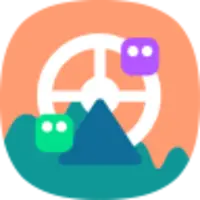
Tải Theme Park : Công cụ tạo chủ đề cho smartphone Samsung
Nhằm giúp người dùng không bị nhàm chán khi sử dụng mãi một kiểu giao diện mặc định, Samsung đã đầu tư phát triển một cửa hàng theme hỗ trợ tải về cài đặt rất dễ dàng. Thế nhưng số lượng theme miễn phí tại đây còn...
297 AndroidTải về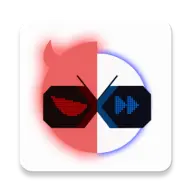
Tải X8SB : Giả lập Android đã Root chuyên dùng để chơi game
Nếu bạn là một người có sở thích chơi game trên điện thoại, nhất các tựa game cày cuốc thường xuyên phải treo máy hoặc sử dụng nhiều tài khoản cùng lúc… mà không có máy tính để cài đặt các trình giả lập Android chuyên nghiệp...
758 AndroidTải về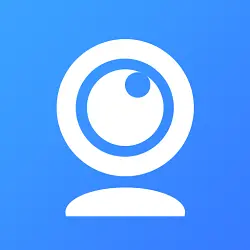
iVCam: Ứng dụng biến điện thoại thành webcam PC miễn phí
Nếu bạn cần một chiếc webcam để phục vụ như cầu gọi video, hội họp, học tập trực tuyến… trên máy tính để bàn (PC) mà chưa có điều kiện hoặc thời gian ra ngoài thì có thể thay thế bằng smartphone đang có. Hầu hết smartphone...
283 Android, iOS, WindowsTải về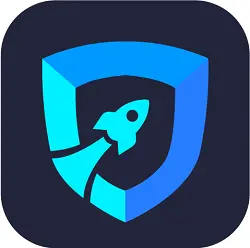
iTop VPN : Ứng dụng VPN lướt web, chơi game cho smartphone
iTop VPN là dịch vụ cung cấp mạng riêng ảo (Virtual Private Network) dành cho smartphone và máy tính được phát triển bởi công ty iTop ra mắt vào năm 2016. Trong đó phiên bản dành cho smartphone Android và iOS của iTop VPN được đánh giá...
390 Android, iOS, WindowsTải về
Tải Zavi : Gọi video nhiều người cùng lúc, không cần đăng nhập
Zavi là ứng dụng tạo cuộc họp trực tuyến thông qua gọi video nhiều người cùng lúc do Zalo phát triển giúp người dùng có thể tổ chức sự kiện, dạy học, thảo luận… ngay trên smartphone lên đến 100 người tham gia với thao tác sử...











